
手差しトレイの用紙サイズと種類を設定する
手差しトレイに用紙をセットすると、以下の画面が表示されますので、用紙に合わせて用紙サイズと種類を設定してください。

 |
本体の用紙設定について<ドライバー設定優先出力>が<ON>に設定されている場合に、プリンタードライバーからのジョブで手差しトレイが給紙元に設定されていると、プリンタードライバーの設定が優先されます。<ドライバー設定優先出力>
用紙をセットしても上の画面が表示されないときは常に同じ用紙を手差しトレイにセットするのであれば、その用紙のサイズや種類をあらかじめ登録しておいて操作を省くことができます。ただし、この登録が行われていると上の画面が表示されません。表示させるときは、手差しトレイで使う用紙サイズと種類を固定するで<用紙セット時に指定>を選びます。
用紙種類の変更のみ行うときは用紙種類のみ変更するときは、手順2以降の操作を行ってください。
|
1
用紙のサイズを選ぶ


お気に入りの用紙を登録しておけば、<お気に入り用紙>を選んで、かんたんに呼び出すことができます。手差しトレイで使うお気に入りの用紙サイズと種類を登録する
 定形サイズの用紙を設定する
定形サイズの用紙を設定する
|
1
|
<定形サイズ>を選ぶ
|
|
2
|
<よく使うサイズ>タブで、用紙のサイズを選ぶ
セットした用紙サイズが表示されていないときは、<その他のサイズ>タブを選びます。
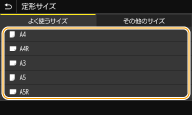 |

A5、B5、A4サイズの用紙をセットしたとき
ヨコ置きにセットした場合は<A5>、<B5>、<A4>タテ置きにセットした場合は<A5R>、<B5R>、<A4R>を選びます。
 定形サイズ以外の用紙を設定する
定形サイズ以外の用紙を設定する
|
1
|
<ユーザー設定用紙>を選ぶ
 用紙サイズを設定する必要がない<フリーサイズ>を選択する方法もあります。サイズの分からない用紙をセットしてコピーする場合や、あらかじめプリンタードライバー上で用紙のサイズを登録している場合に、<フリーサイズ>を選択してください。
|
|
2
|
<X>辺と<Y>辺の長さを設定する
<X>または<Y>を選び、それぞれの辺の長さを入力します。
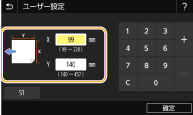  よく使う用紙サイズを<S1>~<S3>ボタンに登録しておけば、ワンタッチで呼び出すことができます。定形外サイズの用紙を登録する(ユーザー設定用紙)
|
|
3
|
<確定>を選ぶ
|
 封筒を設定する
封筒を設定する
|
1
|
<封筒>を選ぶ
|
|
2
|
封筒の置きかたと種類を選ぶ
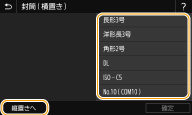 封筒の置きかたを変更する場合は、<横置きへ>または<縦置きへ>を押したあと、封筒の種類を選択します。
給紙カセット
 で長形3号を選択したときは<次へ>を選び、フラップ長を指定します。 で長形3号を選択したときは<次へ>を選び、フラップ長を指定します。 角形2号は横置きでのみ選択できます。
|
|
3
|
<確定>を選ぶ
|
 はがきを設定する
はがきを設定する
|
1
|
<はがき>を選ぶ
|
|
2
|
はがきの種類を選ぶ
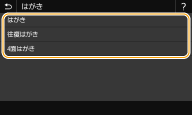 |
2
<用紙種類変更>を選ぶ

3
用紙種類を選ぶ
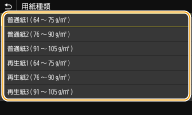
4
<確定>を選ぶ
 関連項目
関連項目